বিষয়বস্তুৰ তালিকা
মাইক্ৰ’ছফ্ট এক্সেলৰ সৈতে ব্যৱহাৰিক কামৰ পৰিস্থিতিত আমি বৃহৎ পৰিসৰৰ তথ্যত একাধিক স্তম্ভ সঘনাই সজাই আৰু ফিল্টাৰ কৰিব লাগিব। এই প্ৰবন্ধটোত, আপুনি Excel ত একাধিক স্তম্ভ সজাবলৈ সকলো উপযোগী আৰু দ্ৰুত কৌশল জানিব পাৰিব।

ওপৰৰ স্ক্ৰীণশ্বটটো প্ৰবন্ধটোৰ এটা আভাস যিয়ে প্ৰতিনিধিত্ব কৰে একাধিক স্তম্ভত তথ্য সজাই পৰাই তোলাৰ এটা উদাহৰণ। আপুনি ডাটাছেটৰ বিষয়ে আৰু লগতে এক্সেল ডাটা সজাবলৈ আৰু ফিল্টাৰ কৰাৰ পদ্ধতি আৰু কাৰ্য্যসমূহৰ বিষয়ে এই প্ৰবন্ধৰ তলৰ অংশসমূহত অধিক জানিব পাৰিব।
অনুশীলন কাৰ্য্যপুস্তিকা ডাউনলোড কৰক
আপুনি এক্সেল কাৰ্য্যপুস্তিকা ডাউনলোড কৰিব পাৰিব এই প্ৰবন্ধটো প্ৰস্তুত কৰিবলৈ আমি ব্যৱহাৰ কৰিছো।
একাধিক স্তম্ভ সজাওক
Excel ত একাধিক স্তম্ভ সজাবলৈ 5 দ্ৰুত পদ্ধতি
1 ছৰ্ট ব্যৱহাৰ কৰা & একাধিক স্তম্ভ সজাবলৈ আদেশ ফিল্টাৰ কৰক
এটা সময়ত Excel ত একাধিক স্তম্ভ সজাবলৈ, সজাই লওক & Filter আদেশ হৈছে সৰ্বোত্তম সমাধান। ই আপোনাক & তথ্যৰ যিকোনো পৰিসীমা সজাবলৈ বিভিন্ন বিকল্প নিৰ্ব্বাচন কৰক। তলৰ আমাৰ ডাটাছেটত, কম্পিউটাৰ ব্ৰেণ্ডৰ কিছুমান ৰেণ্ডম নাম, ডিভাইচৰ ধৰণ, মডেলৰ নাম, উৎপত্তি দেশ, মুক্তিৰ তাৰিখ আৰু ডিভাইচসমূহৰ মূল্য থকা ৬টা স্তম্ভ আছে।
অধিক পঢ়ক: সূত্ৰ ব্যৱহাৰ কৰি এক্সেলত ডাটা কেনেকৈ সজাব

আমি আমাৰ ডাটাছেটত কলাম সজাই পৰাই লোৱাৰ বাবে ২টা মাপকাঠী যোগ কৰিব বিচাৰো। আমি উৎপত্তিস্থল দেশসমূহৰ নাম Z ৰ পৰা A লৈকে ক্ৰম অনুসৰি সজাম।ইয়াৰ পিছত ডিভাইচৰ মূল্য সৰুৰ পৰা ডাঙৰলৈকে সজাব।
📌 স্তৰ ১:
➤ প্ৰথমে সম্পূৰ্ণ টেবুল ডাটা নিৰ্বাচন কৰক।
➤ Home ৰিবনৰ অন্তৰ্গত, Custom Sort আদেশ নিৰ্ব্বাচন কৰক Sort & সম্পাদনা আদেশৰ গোটত ড্ৰপ-ডাউন ফিল্টাৰ কৰক। এটা সংলাপ বাকচ খোল খাব।

📌 স্তৰ ২:
➤ Sort by drop ত টেপ কৰক -ডাউন & উৎপত্তি দেশ নিৰ্ব্বাচন কৰক।
➤ ক্ৰম ড্ৰপ-ডাউনৰ পৰা Z দ্বাৰা A লৈ ক্ৰম সলনি কৰক।
➤ আন এটা মাপকাঠী নিৰ্ধাৰণ কৰিবলৈ Add Level ত ক্লিক কৰক।
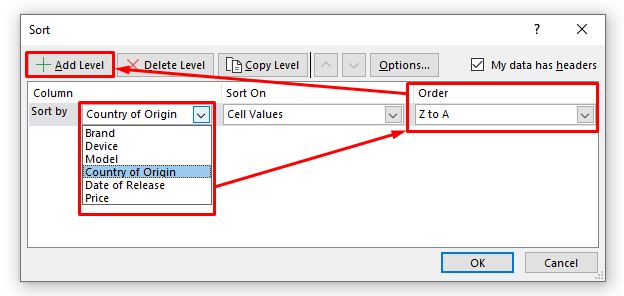
📌 স্তৰ ৩:
➤ এতিয়া পৰৱৰ্তী ড্ৰপ-ডাউনৰ পৰা মূল্য নিৰ্ব্বাচন কৰক।
➤ ইয়াৰ ক্ৰম সৰ্বাধিক সৰুৰ পৰা আটাইতকৈ ডাঙৰলৈ লৈ সলনি কৰক।
➤ <টিপক ৭>ঠিক আছে<৮> & আপুনি সম্পূৰ্ণ কৰিলে।
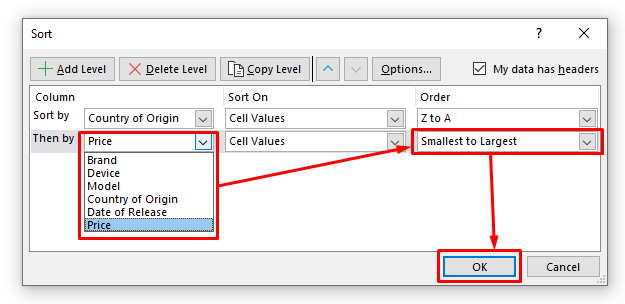
তলৰ ছবিখনৰ দৰে, আপুনি সকলো স্তম্ভৰ বাবে আপোনাৰ সজাই লোৱা তথ্য একেলগে পাব। স্তম্ভ G ত, মূল্যসমূহ দেশৰ নামৰ অৰ্ডাৰৰ ওপৰত ভিত্তি কৰি সজাই তোলা হৈছে কাৰণ আমি মূল্যৰ বাবে অৰ্ডাৰক সজাই পৰাই তোলাৰ বাবে গৌণ মাপকাঠী হিচাপে নিযুক্ত কৰিছো।
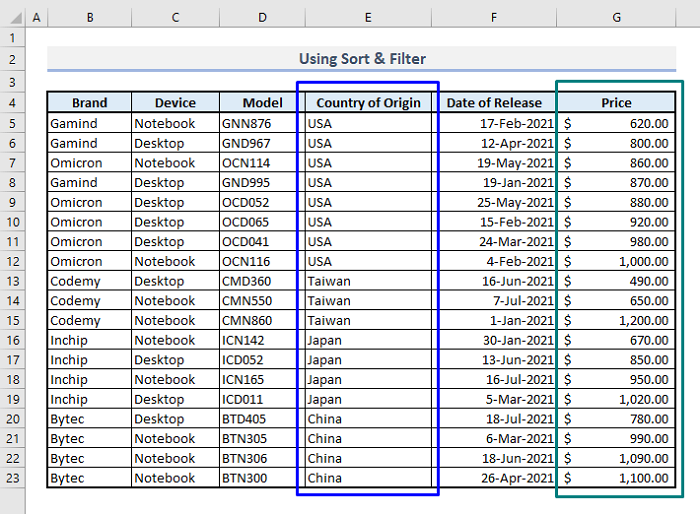
2. টেবুল হেডাৰসমূহত ফিল্টাৰ বিকল্পসমূহ নিযুক্ত কৰা
টেবুল হেডাৰসমূহত ফিল্টাৰ বুটামসমূহ ব্যৱহাৰ কৰি, আপুনি স্তম্ভসমূহ অধিক সহজে সজাব পাৰিব। কিন্তু এই ক্ষেত্ৰত, আপুনি একেলগে দুটা বা তাতকৈ অধিক স্তম্ভৰ বাবে মাপকাঠী যোগ কৰিব নোৱাৰে।
📌 স্তৰ ১:
➤ ৰ সকলো হেডাৰ নিৰ্বাচন কৰক
➤ ঘৰ টেবৰ অন্তৰ্গত, ফিল্টাৰ আদেশ নিৰ্ব্বাচন কৰক সমঞ্জস্য কৰক & সম্পাদনা আদেশৰ গোটত ড্ৰপ-ডাউন ফিল্টাৰ কৰক। আপুনি আপোনাৰ টেবুল হেডাৰত ফিল্টাৰ বুটাম পাব।
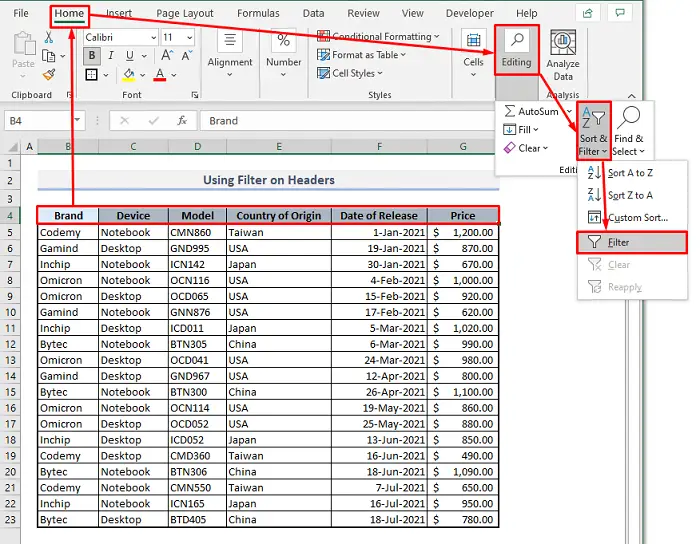
📌 স্তৰ ২:
➤ এতিয়া উৎপত্তি দেশ ড্ৰপ-ডাউনত ক্লিক কৰক।
➤ ক্ৰম নিৰ্ব্বাচন কৰক- Z ৰ পৰা A লৈ সজাওক।
➤ ঠিক আছে টিপক।
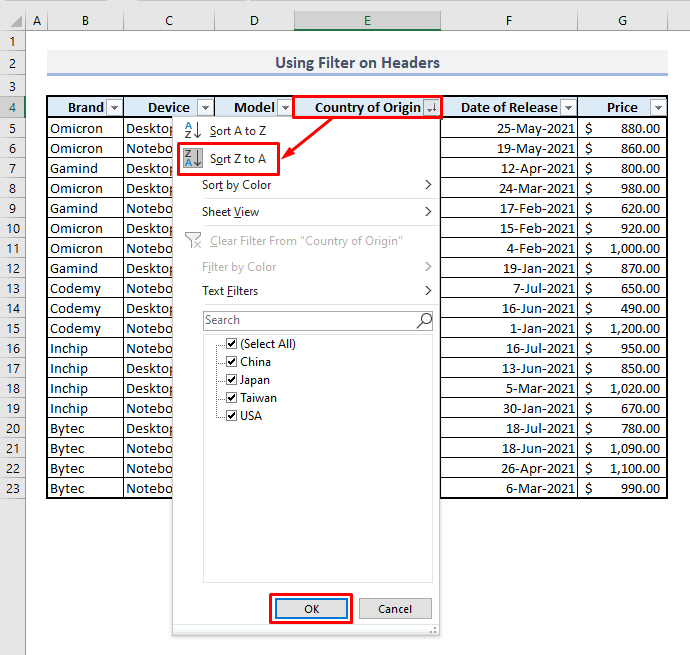
আপুনি উৎপত্তি দেশৰ ওপৰত ভিত্তি কৰি সজাই থোৱা স্তম্ভসমূহ পাব। আপুনি আপোনাৰ মাপকাঠীৰ ওপৰত ভিত্তি কৰিও অন্য যিকোনো স্তম্ভ সজাব পাৰে স্তম্ভ হেডাৰসমূহৰ পৰা ফিল্টাৰ বিকল্পসমূহৰ সৈতে>
যদি আপুনি আপোনাৰ তথ্য বা স্তম্ভসমূহ ৰং বা চিহ্নসমূহৰ সৈতে হাইলাইট কৰি সজাব বিচাৰে তেন্তে আপুনি চৰ্তসাপেক্ষ বিন্যাস নিৰ্ব্বাচন কৰিব লাগিব। কিন্তু এই পদ্ধতিয়ে আপোনাৰ ডাটাৰ ক্ৰম একেবাৰে সলনি বা পৰিৱৰ্তন নকৰে। বৰঞ্চ, ই কেৱল সজাই পৰাই তোলাৰ মাপকাঠীৰ ওপৰত ভিত্তি কৰি এটা স্তম্ভ বা শাৰীত থকা তথ্যসমূহ হাইলাইট কৰিব৷ ধৰি লওক যে আমি তথ্য হাইলাইট কৰি মুক্তিৰ তাৰিখৰ বাবে স্তম্ভটো সজাব বিচাৰো।
📌 পদক্ষেপসমূহ:
➤ ৰ বাবে সম্পূৰ্ণ স্তম্ভটো নিৰ্বাচন কৰক উন্মোচনৰ তাৰিখ .
➤ ঘৰ ৰিবনৰ অন্তৰ্গত, চৰ্তসাপেক্ষ ফৰ্মেটিং আৰু ৰঙ স্কেল ড্ৰপ-ডাউনৰ পৰা , আপুনি পছন্দ অনুসৰি সেউজীয়া-বগা বা অন্য যিকোনো ৰঙৰ স্কেল নিৰ্ব্বাচন কৰক। আপুনি আপোনাৰ নিযুক্ত স্তম্ভত সেই ৰঙৰ স্কেলৰ এটা পূৰ্বদৰ্শন দেখুৱাব।
➤ Enter & আপুনি সম্পূৰ্ণ কৰিলে।
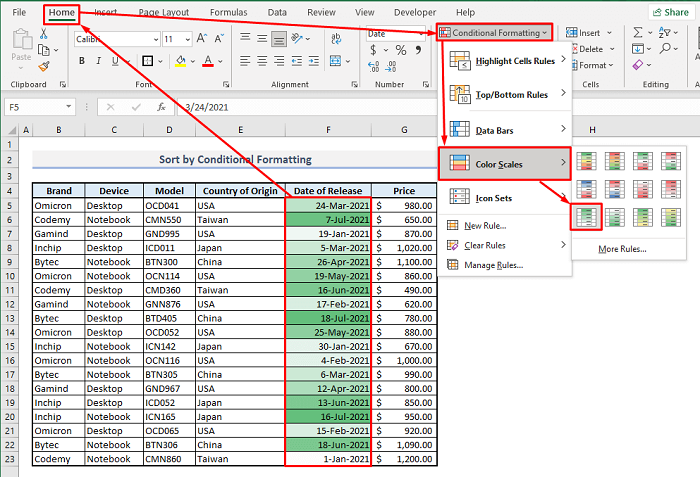
আপুনি নিযুক্ত স্তম্ভটো সেউজীয়া-বগা ৰঙৰ সৈতে প্ৰদৰ্শিত হ’বয'ত সম্পূৰ্ণ সেউজীয়া অংশই শেহতীয়া তাৰিখ আৰু পাতল সেউজীয়া বা বগা অংশ পুৰণি তাৰিখৰ বাবে বুজায়। এইদৰে আপুনি তথ্যসমূহ ৰঙৰ সৈতে হাইলাইট কৰি সজাব পাৰে।
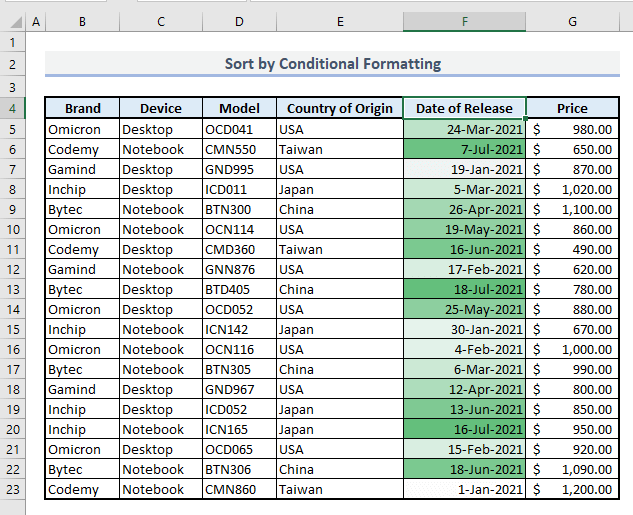
আপুনি মূল্যৰ বাবেও স্তম্ভটো একে বা অন্য ৰঙৰ স্কেলৰ পৰিসৰৰ সৈতে সজাব পাৰে। ইয়াত, মূল্যসমূহ এটা আৰোহী ক্ৰমত সজাই তোলা হৈছে & তাৰ পিছত যদি আপুনি ৰঙৰ স্কেল ব্যৱহাৰ কৰে তেন্তে তলৰ ছবিখনত ইয়াক এনেকুৱা দেখা যাব।
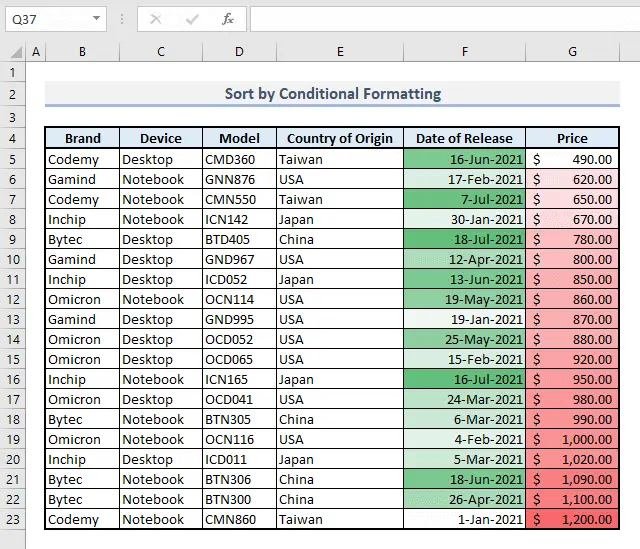
ৰঙৰ স্কেল অনুসৰি সজাই পৰাই তোলাটো উপলব্ধ সংখ্যাগত তথ্যৰ ওপৰত নিৰ্ভৰ কৰে। যদি আপুনি এটা স্তম্ভ বা এটা শাৰীত লিখনী স্ট্ৰিংসমূহ সজাব বিচাৰে, তেন্তে আপুনি অন্য পদ্ধতি বিচাৰিব লাগিব বা নিৰ্বাচিত তথ্যসমূহ চৰ্তযুক্ত বিন্যাস ৰ পৰা স্বনিৰ্বাচিত কৰিব লাগিব।
4. সজাবলৈ SORT ফলন সন্নিবিষ্ট কৰা একাধিক স্তম্ভ
যেতিয়া আপুনি আপোনাৰ স্প্ৰেডশ্বীটৰ অন্য অঞ্চলত তথ্যৰ এটা পৰিসীমা সজাব লাগে আৰু যদি আপুনি মূল তথ্যও কপি কৰিব নিবিচাৰে, তেন্তে SORT ফলন ব্যৱহাৰ কৰাটো হ'ব পাৰে এটা উপযোগী সমাধান। প্ৰথমে এই SORT ফাংচনটোৰ সৈতে পৰিচয় কৰাই দিয়া যাওক।
- ফাংচনৰ উদ্দেশ্য:
এটা এৰেৰ এটা পৰিসৰ সজাই তোলা হয় .
- বাক্যবিন্যাস:
=SORT(এৰে, [sort_index], [sort_order ], [by_col])
- তৰ্কসমূহ:
এৰে- পৰিসৰ আপুনি সজাব বিচৰা তথ্য বা কোষসমূহৰ।
[sort_index]- স্তম্ভ বা শাৰীৰ সংখ্যা যিটো সজাই লোৱা হ’ব।
[sort_order]- আৰোহী(1) বা অৱনমিত(-1)ক্ৰম.
[by_col]- আপুনি নিৰ্বাচন কৰিব লাগিব যে সজাই পৰাই স্তম্ভ অনুসৰি কৰা হ'ব নে শাৰীৰ দ্বাৰা কৰা হ'ব।
তলৰ ছবিখনত ১মটোৰ তলত আন এখন টেবুল যোগ কৰা হৈছে য'ত আমি মূল টেবুলখনৰ তথ্যৰ ওপৰত ভিত্তি কৰি SORT ফাংচন প্ৰয়োগ কৰিম।

📌 পদক্ষেপসমূহ:
➤ আউটপুট নিৰ্বাচন কৰক চেল B26 & type:
=SORT(B5:G23,6,-1,FALSE) ➤ Enter টিপক আৰু আপুনি দ্বিতীয় টেবুলত সজাই থোৱা স্তম্ভসমূহ পাব।
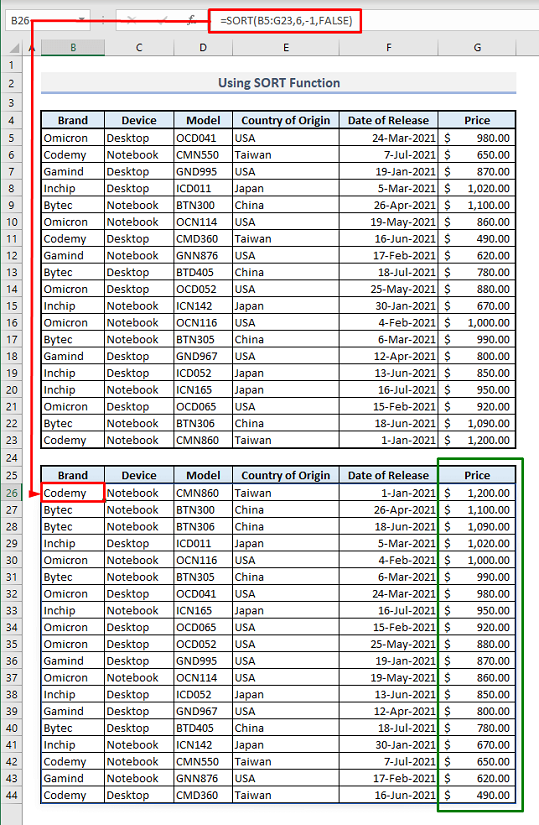
আমি ইয়াত মূল্যসমূহ কেৱল ডাঙৰৰ পৰা সৰুলৈকে সজাইছো। ফাংচনৰ ভিতৰত, ১ম যুক্তিটো হ'ল B5:G23 যিটো হৈছে সজাইবলগীয়া তথ্যৰ নিৰ্বাচিত পৰিসীমা। ইয়াত sort_index বা স্তম্ভ সংখ্যাক 6 হিচাপে বাছি লোৱা হৈছে কাৰণ ৬ষ্ঠ স্তম্ভই মূল্যসমূহ প্ৰতিনিধিত্ব কৰে। তৃতীয় যুক্তিত ‘ -1’ ৰ অৰ্থ হ’ল, আমি তথ্যসমূহ অৱনমিত ক্ৰমত সজাই আছো। আৰু ৪ৰ্থ যুক্তিত, লজিকেল ফাংচন FALSE স্তম্ভৰ দ্বাৰা নহয়, শাৰীৰ দ্বাৰা নিযুক্ত কৰিবলে বাছনি কৰা হৈছে।
5. একাধিক স্তম্ভ
<0 সজাবলৈ SORTBY ফাংচন প্ৰয়োগ কৰা> SORTBY ফলন ব্যৱহাৰ কৰি, আপুনি স্তম্ভসমূহ সজাবলৈ একাধিক মাপকাঠী যোগ কৰিব পাৰিব। এই সূত্ৰৰ বাক্যবিন্যাস হ'ল:=SORTBY(এৰে, by_array1, [sort_order1], [by_array2], [sort_order2])
আমাৰ ডাটাছেটৰ ওপৰত ভিত্তি কৰি আমি... 'প্ৰথমে উৎপত্তি দেশৰ বাবে স্তম্ভটো সজাম আৰু তাৰ পিছত মূল্যসমূহ সৰুৰ পৰা ডাঙৰলৈকে সজাব।
📌 পদক্ষেপসমূহ:
➤ কোষ নিৰ্ব্বাচন কৰকB26 আৰু লিখক:
=SORTBY(B5:G23,E5:E23,-1,G5:G23,1) ➤ Enter টিপক আৰু আপুনি দ্বিতীয় টেবুলত সজাই লোৱা এৰেটো একেলগে দেখুৱাব .
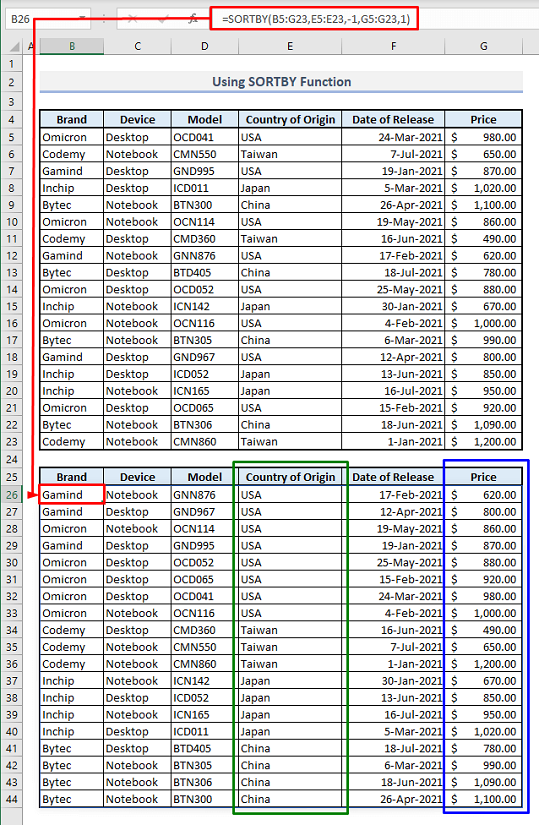
ফাংচনৰ ভিতৰত, 1st argument হৈছে ডাটাৰ নিৰ্বাচিত এৰে যিটো সজাব লাগিব। ২য় আৰু ৩য় যুক্তিসমূহ হৈছে কোষৰ পৰিসৰ- E5:E23 & ক্ৰমে <৭>-১<৮>। ইয়াৰ অৰ্থ হ'ল স্তম্ভ E ত থকা লিখনী তথ্যসমূহ Z ৰ পৰা A লৈকে বৰ্ণানুক্ৰমিক ক্ৰমত সজাব। এই দুটা যুক্তিয়ে সজাই পৰাই লোৱাৰ প্ৰথম মাপকাঠী একত্ৰিত কৰে। দ্বিতীয় মাপকাঠী G5:G23 আৰু '1' যুক্তিৰে গঠিত যিয়ে ইংগিত দিয়ে যে স্তম্ভ G ত থকা মূল্যসমূহ সৰুৰ পৰা আটাইতকৈ ডাঙৰলৈকে সজাব।
সামৰণি শব্দ
মই আশা কৰোঁ ওপৰত উল্লেখ কৰা এই সকলোবোৰ পদ্ধতিয়ে এতিয়া আপোনাক আপোনাৰ এক্সেল স্প্ৰেডশ্বীটত অধিক ফলপ্ৰসূভাৱে প্ৰয়োগ কৰিবলৈ প্ৰেৰণা দিব। যদি আপোনাৰ কিবা প্ৰশ্ন বা মতামত আছে তেন্তে মোক কমেণ্ট ছেকচনত জনাব। অথবা আপুনি এই ৱেবছাইটত Excel ফাংচনৰ সৈতে জড়িত আমাৰ অন্য প্ৰবন্ধসমূহ চাব পাৰে।

